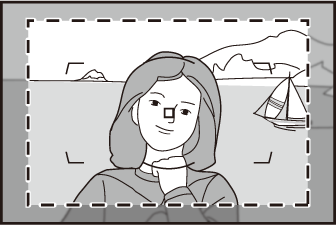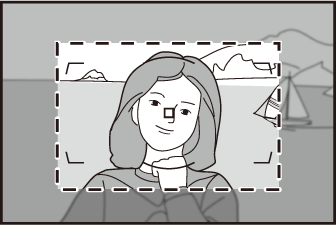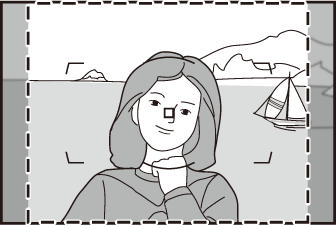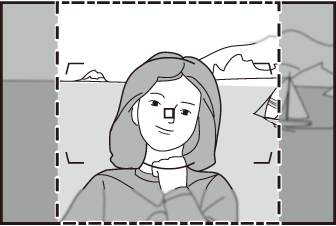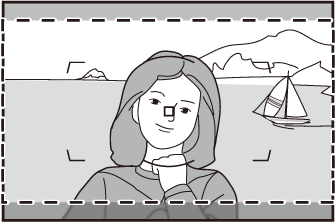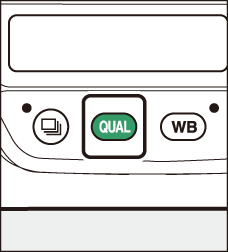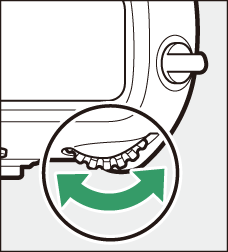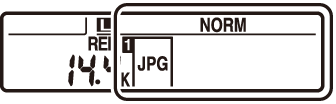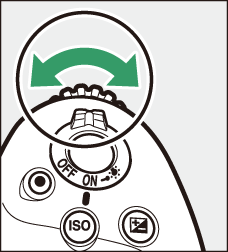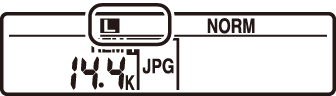Опции за запис на изображения (площ на изображението, качество и размер)
- Регулиране на настройките за зона на изображението
- Регулиране на качеството на изображението
- Избор на размер на изображението
Регулиране на настройките за зона на изображението
Настройките на зоната на изображението могат да се покажат, като изберете [ ] в менюто за снимане. 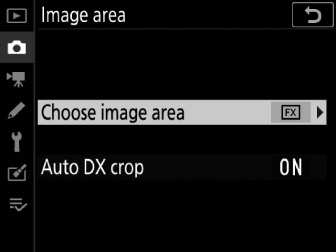
Изберете Област на изображението
Изберете областта на изображението. Налични са следните опции:
|
Опция |
Описание |
|
|---|---|---|
|
TODO: table/tgroup/tbody/row[1]/entry[1]/p/indexmarker[1]TODO: таблица/tgroup/tbody/row[1]/entry[1]/p/indexmarker[2]c |
[ ] |
Записвайте снимки във формат FX с ъгъл на видимост, еквивалентен на камера с 35 мм формат. Използвайте тази опция, когато правите снимки с обективи NIKKOR за фотоапарати с формат 35 mm. |
|
TODO: таблица/tgroup/tbody/row[2]/entry[1]/p/indexmarker[1]TODO: таблица/tgroup/tbody/row[2]/entry[1]/p/indexmarker[2]6 |
[ ] |
Намалява зрителния ъгъл на обектива, монтиран на фотоапарата, до този на обектив с фокусно разстояние приблизително 1,2 пъти по-дълго. |
|
TODO: таблица/tgroup/tbody/row[3]/entry[1]/p/indexmarker[1]TODO: таблица/tgroup/tbody/row[3]/entry[1]/p/indexmarker[2]a |
[ ] |
Снимките се записват във формат DX. За да изчислите приблизителното фокусно разстояние на обектива във формат 35 mm, умножете по 1,5. |
|
TODO: table/tgroup/tbody/row[4]/entry[1]/p/indexmarkerb |
[ ] |
Снимките се записват със съотношение на страните 5:4. |
|
TODO: table/tgroup/tbody/row[5]/entry[1]/p/indexmarkerm |
[ ] |
Снимките се записват със съотношение на страните 1:1. |
|
TODO: table/tgroup/tbody/row[6]/entry[1]/p/indexmarkerZ |
[ ] |
Снимките се записват със съотношение на страните 16:9. |
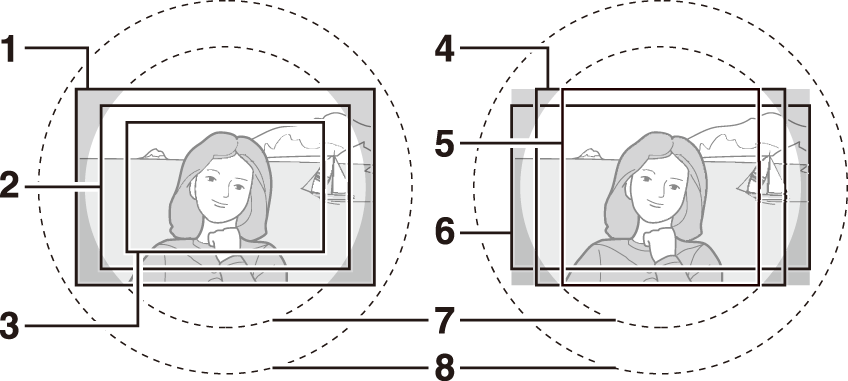
| 1 |
FX (36×24) |
|---|---|
| 2 |
1,2× (30×20) |
| 3 |
DX (24×16) |
| 4 |
5:4 (30×24) |
| 5 |
1:1 (24×24) |
|---|---|
| 6 |
16:9 (36×20) |
| 7 |
Кръг с изображение във формат DX |
| 8 |
Кръг с изображение във формат 35 мм |
Автоматично DX изрязване
Изберете дали камерата автоматично избира зоната на изображението [ ] (формат DX), когато е прикрепен DX обектив.
|
Опция |
Описание |
|---|---|
|
[ ] |
Фотоапаратът автоматично избира зоната на изображението [ ] (формат DX), когато е прикрепен DX обектив. |
|
[ ] |
Автоматичният избор на област на изображението е деактивиран. |
Обективите DX са предназначени за използване с камери с формат DX и имат по-малък зрителен ъгъл от обективите за камери с формат 35 mm. Ако [ ] е избрано за [ ] и опция, различна от [ ] (DX формат) е избрана за [ ], когато е прикрепен DX обектив, краищата на изображението може бъде затъмнен. Това се нарича „изрязване“. Изрязването може да не е видимо във визьора, но когато изображенията се възпроизвеждат, може да забележите спад в разделителната способност или че краищата на картината са затъмнени.
Дисплеите на визьора за опции в областта на изображението, различни от [ ], са показани по-долу. Площта извън текущата реколта е показана в сиво.
|
1,2× (30×20) |
DX (24×16) |
5:4 (30×24) |
||
|
1:1 (24×24) |
16:9 (36×20) |
Ако [ ] е присвоен на бутон с помощта на персонализирана настройка f3 [ ], областта на изображението може да бъде избрана чрез натискане на бутона и завъртане на диска за управление.
-
Избраното изрязване се показва във визьора.
-
Опцията, избрана в момента за област на изображението, може да бъде показана в горния контролен панел и визьора чрез натискане на бутона, към който е присвоен [ ].
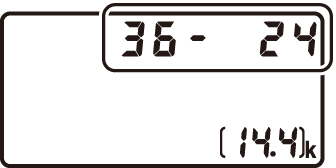
-
Присвоените контроли на камерата [ ] не могат да се използват за избор на област на изображението, когато е прикрепен DX обектив и е избрано [ .] за [ ].
|
Област на изображението |
Дисплей |
|---|---|
|
[ ] |
|
|
[ ] |
|
|
[ ] |
|
|
[ ] |
|
|
[ ] |
|
|
[ ] |
|
Размерът на изображението варира в зависимост от опцията, избрана за [ ].
Регулиране на качеството на изображението
Изберете опцията за качество на изображението, използвана, когато се записват снимки.
|
Опция |
Описание |
|---|---|
|
[ ] |
Запишете две копия на всяка снимка: NEF (RAW) изображение и JPEG копие.
|
|
[ ] |
|
|
[ ] |
|
|
[ ] |
|
|
[ ] |
|
|
[ ] |
|
|
[ ] |
Записвайте снимки във формат NEF (RAW). |
|
[ ] |
Записвайте снимки във формат JPEG. „Фино“ създава снимки с по-високо качество от „нормално“ и „нормално“ снимки с по-високо качество от „основно“.
|
|
[ ] |
|
|
[ ] |
|
|
[ ] |
|
|
[ ] |
|
|
[ ] |
-
NEF (RAW) файловете имат разширение „*.nef“.
-
Процесът на конвертиране на NEF (RAW) снимки в други високо преносими формати като JPEG се нарича „обработка на NEF (RAW)“. По време на този процес Picture Controls и настройки като компенсация на експонацията и баланс на бялото могат да се регулират свободно.
-
Самите RAW данни не се влияят от обработката на NEF (RAW) и тяхното качество ще остане непокътнато дори ако снимките се обработват многократно при различни настройки.
-
Обработката на NEF (RAW) може да се извърши във фотоапарата с помощта на елемента [ ] в менюто за ретуширане или на компютър с помощта на софтуера NX Studio на Nikon. NX Studio се предлага безплатно от центъра за изтегляне на Nikon.
Избор на опция за качество на изображението
За да изберете опция за качество на изображението по време на снимане с визьора, задръжте бутона T и завъртете главния диск за управление. Избраната опция се показва на задния контролен панел.
|
|
|
|
Качеството на изображението може също да се регулира с помощта на елемента [ ] в менюто за снимане. Използвайте елемента [ ] в менюто за снимане, за да регулирате качеството на изображението по време на изглед на живо.
-
Камерата показва само JPEG копия на снимки, записани при настройки за качество на изображението “NEF (RAW) + JPEG”. Ако само една карта с памет е била поставена във фотоапарата, когато са били записани снимките, NEF (RAW) копията могат да се гледат само с помощта на компютър.
-
В случай на снимки, записани само с една поставена карта с памет, изтриването на JPEG копия от фотоапарата изтрива и NEF (RAW) изображенията.
-
Ако [ ] е избран за [ ], NEF (RAW) копията ще бъдат записани на картата в слот 1, а JPEG копията на картата в слот 2 ( Използване на две карти с памет ).
Избор на размер на изображението
Изберете размер за нови JPEG снимки. Размерът за JPEG снимки може да бъде избран от [ ], [ ] и [ ]. Броят на пикселите в изображението варира в зависимост от избраната опция за област на изображението ( Регулиране на настройките за зона на изображението ).
|
Област на изображението |
Размер на изображението |
|---|---|
|
[ ] |
Голям (5568 × 3712 пиксела) |
|
Среден (4176 × 2784 пиксела) |
|
|
Малък (2784 × 1856 пиксела) |
|
|
[ ] |
Голям (4640 × 3088 пиксела) |
|
Среден (3472 × 2312 пиксела) |
|
|
Малък (2320 × 1544 пиксела) |
|
|
[ ] |
Голям (3648 × 2432 пиксела) |
|
Среден (2736 × 1824 пиксела) |
|
|
Малък (1824 × 1216 пиксела) |
|
|
[ ] |
Голям (4640 × 3712 пиксела) |
|
Среден (3472 × 2784 пиксела) |
|
|
Малък (2320 × 1856 пиксела) |
|
|
[ ] |
Голям (3712 × 3712 пиксела) |
|
Среден (2784 × 2784 пиксела) |
|
|
Малък (1856 × 1856 пиксела) |
|
|
[ ] |
Голям (5568 × 3128 пиксела) |
|
Среден (4176 × 2344 пиксела) |
|
|
Малък (2784 × 1560 пиксела) |
Размерът на печат в инчове е равен на размера на изображението в пиксели, разделен на разделителната способност на принтера в точки на инч (dpi; 1 инч = 2,54 см).
Избор на размер на изображението
За да изберете размер за JPEG изображения по време на снимане с визьора, задръжте бутона T и завъртете диска за подкоманди. Избраната опция се показва на задния контролен панел.
|
|
|
|
-
За да изберете размер за NEF (RAW) изображения, използвайте опцията [ на изображението ] > [ ] в менюто за снимане.
-
Размерът на изображението може също да се регулира чрез опциите [ на изображението] > [ ] и [ ] в менюто за снимане.
-
Изборът на размер [ ] или [ ] за снимки в NEF (RAW) фиксира опциите [ ] > [ ] и [ ] в менюто за снимане на [ ] и [ ], съответно.